Python+Selenium+Unittest框架使用——Selenium——定位元素(二)
1、定位元素(id、name、class、link、partial link)
(1)find_element_by_id()
用百度定位测试,用firebug查看定位元素 ,输入框的id为“kw”,【百度一下】按钮的id为“su”。
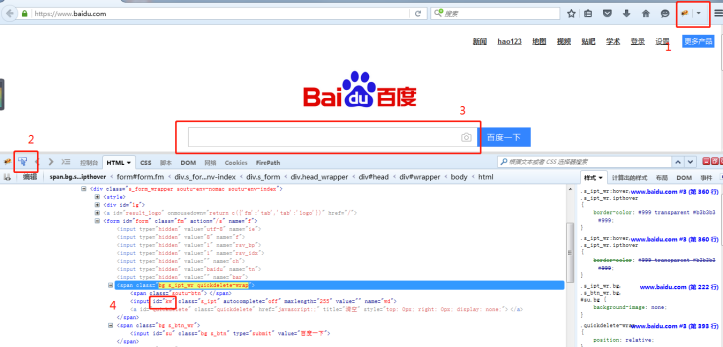
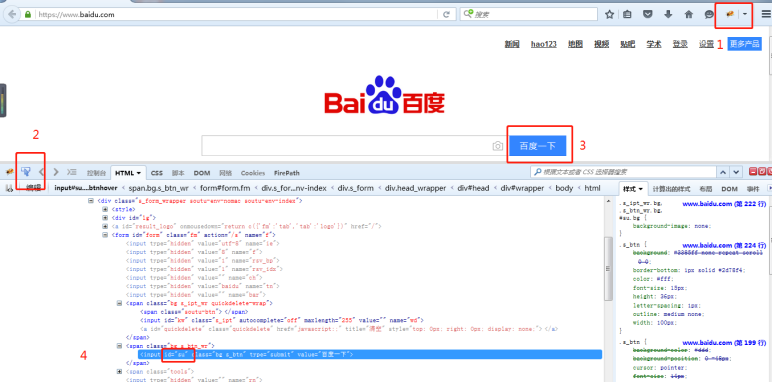
from selenium import webdriver #导入selenium的webdriver包
driver = webdriver.Firefox()
driver.get("https://www.baidu.com")
driver.find_element_by_id("kw").send_keys("python") #输入框输入“python”
driver.find_element_by_id("su").click() #点击【百度一下】按钮
(2)find_element_by_name()
用百度定位测试,用firebug查看定位元素 ,输入框的name为“wd”,【百度一下】按钮没有name属性,这里用id定位,id为“su”。
from selenium import webdriver #导入selenium的webdriver包
driver = webdriver.Firefox()
driver.get("https://www.baidu.com")
driver.find_element_by_name("wd").send_keys("python") #输入框输入“python”
driver.find_element_by_id("su").click() #点击【百度一下】按钮
(3)find_element_by_class_name()
百度的class属性值是包含空格,用class无法定位百度。这里我改用bing搜索为测试实例,用firebug查看定位元素 ,输入框的class为“b_searchbox”,搜索按钮的class为“”b_searchboxSubmit“”
from selenium import webdriver #导入selenium的webdriver包
driver = webdriver.Firefox()
driver.get("https://cn.bing.com/")
driver.find_element_by_class_name("b_searchbox").send_keys("python") #输入框输入“python”
driver.find_element_by_class_name("b_searchboxSubmit").click() #点击【百度一下】按钮
(4)find_element_by_link_text()
find_element_by_link_text()是根据链接的文本来定位。以百度为定位测试,找百度页面“新闻”这个元素
from selenium import webdriver #导入selenium的webdriver包
driver = webdriver.Firefox()
driver.get("https://www.baidu.com")
driver.find_element_by_link_text("新闻").click() #打开新闻链接
(5)find_element_by_partial_link_text()
find_element_by_partial_link_text()是根据链接的文本包含某个字符来定位。以百度为定位测试,找百度页面“新闻”中的“闻”:
from selenium import webdriver #导入selenium的webdriver包
driver = webdriver.Firefox()
driver.get("https://www.baidu.com")
driver.find_element_by_partial_link_text("闻").click() #打开新闻链接
2、xpath定位元素
(1)通过绝对路径定位。一般很少用这种绝对路径定位,除非其他定位元素无法准确定位,才会用到。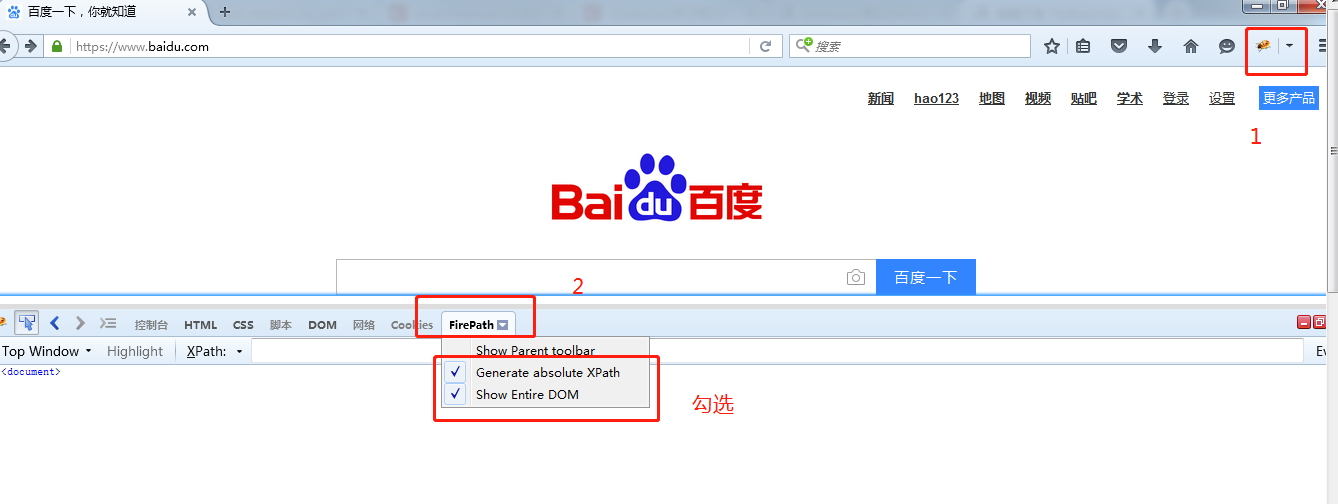
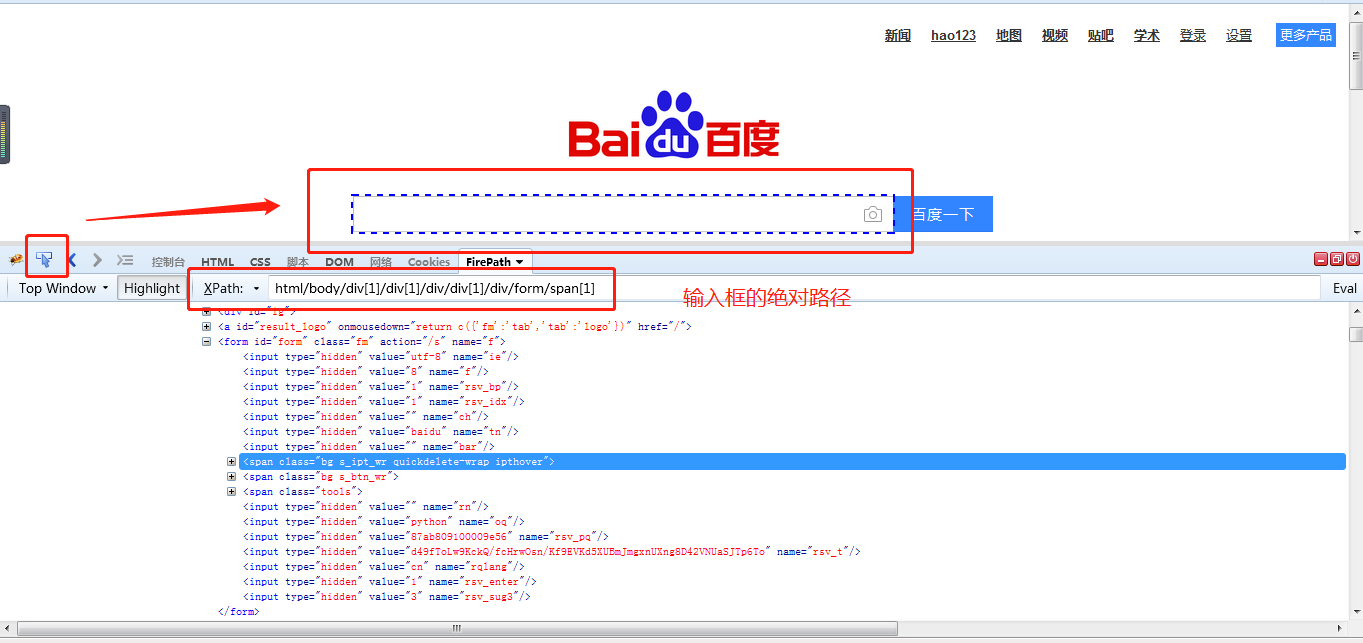

用百度定位测试,用firebug和firepath查看定位元素 ,输入框的绝对路径为“html/body/div[1]/div[1]/div/div[1]/div/form/span[1]”,【百度一下】按钮的绝对路径为“html/body/div[1]/div[1]/div/div[1]/div/form/span[2]/input”。
from selenium import webdriver #导入selenium的webdriver包
driver = webdriver.Firefox()
driver.get("https://www.baidu.com")
driver.find_element_by_xpath("html/body/div[1]/div[1]/div/div[1]/div/form/span[1]").send_keys("python") #输入框输入“python”
driver.find_element_by_xpath("html/body/div[1]/div[1]/div/div[1]/div/form/span[2]/input").click()
通过以上代码去执行,找不到输入框位置。是因为输入框定位位置不准确。firebug和firepath只是辅助工具,有时会出错,需要更新手动定位。
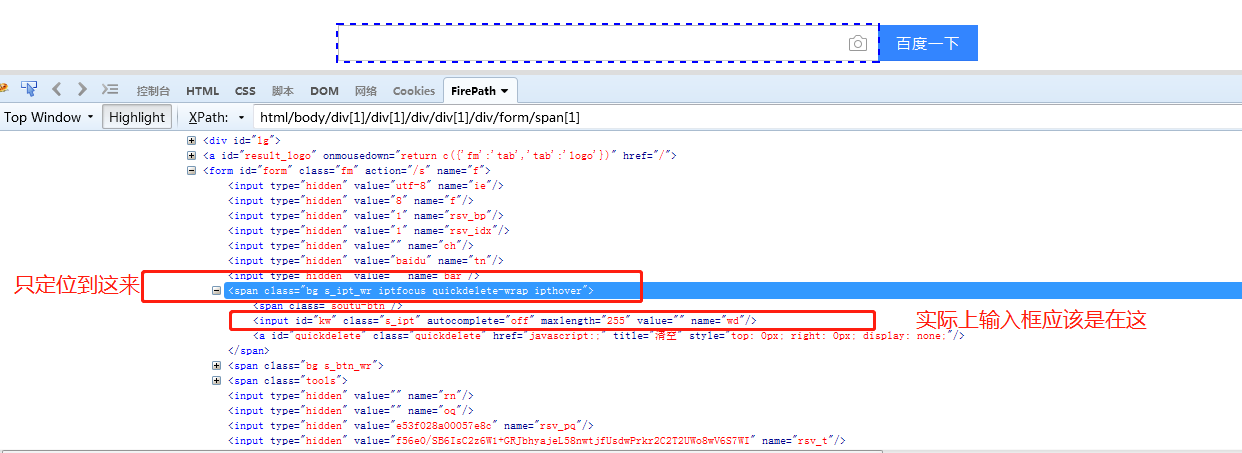
所以输入框的绝对路径为“html/body/div[1]/div[1]/div/div[1]/div/form/span[1]/input”,【百度一下】按钮的绝对路径为“html/body/div[1]/div[1]/div/div[1]/div/form/span[2]/input”。
from selenium import webdriver #导入selenium的webdriver包
driver = webdriver.Firefox()
driver.get("https://www.baidu.com")
driver.find_element_by_xpath("html/body/div[1]/div[1]/div/div[1]/div/form/span[1]/input").send_keys("python") #输入框输入“python”
driver.find_element_by_xpath("html/body/div[1]/div[1]/div/div[1]/div/form/span[2]/input").click()
(2)简化xpath
WebDriver ELement Locator定位神器,可以快速定位。点鼠标右键
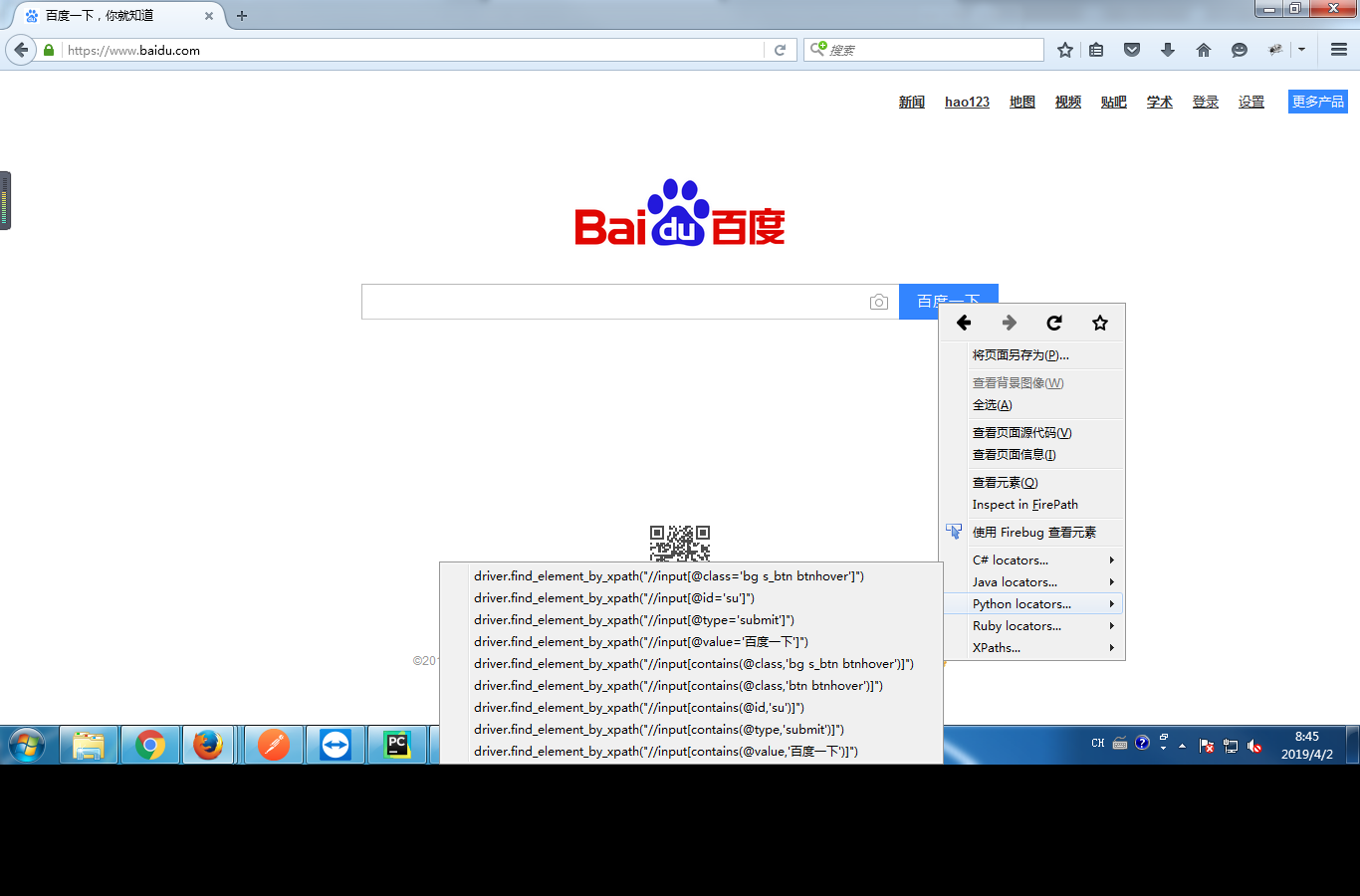
a.通过元素属性进行定位-id
from selenium import webdriver #导入selenium的webdriver包
driver = webdriver.Firefox()
driver.get("https://www.baidu.com")
driver.find_element_by_xpath("//input[@id='kw']").send_keys("python") #输入框输入“python”
driver.find_element_by_xpath("//input[@id='su']").click() #点击【百度一下】按钮
b.通过元素属性进行定位-name
from selenium import webdriver #导入selenium的webdriver包
driver = webdriver.Firefox()
driver.get("https://www.baidu.com")
driver.find_element_by_xpath("//input[@name='wd']").send_keys("python") #输入框输入“python”
driver.find_element_by_xpath("//input[@id='su']").click() #点击【百度一下】按钮
还有很多定位没有讲,掌握以上定位可以满足工作需求,不需要大家全部掌握。后续我会再补充。
Python+Selenium+Unittest框架使用——Selenium——定位元素(二)的更多相关文章
- Python+Selenium+Unittest框架使用——Selenium——模拟操作浏览器(三)
1.浏览器大小的控制 Set_window_size()是控制浏览器大小 Maximize_window()浏览器全屏显示 from selenium import webdriver #导入sele ...
- selenium + python自动化测试unittest框架学习(一)selenium原理及应用
unittest框架的学习得益于虫师的<selenium+python自动化实践>这一书,该书讲得很详细,大家可以去看下,我也只学到一点点用于工作中,闲暇时记录下自己所学才能更加印象深刻. ...
- selenium + python自动化测试unittest框架学习(二)
1.unittest单元测试框架文件结构 unittest是python单元测试框架之一,unittest测试框架的主要文件结构: File >report >all_case.py &g ...
- python之unittest框架实现接口测试实例
python之unittest框架实现接口测试实例 接口测试的方法有很多种,具体到工具有postman,jmeter,fiddler等,但是工具的局限性是测试数据的组织较差,接口的返回工具的判断有限, ...
- selenium + python自动化测试unittest框架学习(三)webdriver元素定位(一)
1.Webdriver原理 webdirver是一款web自动化操作工具,为浏览器提供统一的webdriver接口,由client也就是我们的测试脚本提交请求,remote server浏览器进行响应 ...
- selenium + python自动化测试unittest框架学习(三)webdriver元素操作(二)
上一篇是元素的定位,那么定位元素的目的就是对元素进行操作,例如写入文本,点击按钮,拖动等等的操作 (1)简单元素操作 简单元素操作 find_element_by_id("kw") ...
- python selenium --unittest 框架
转自:http://www.cnblogs.com/fnng/p/3300788.html 学习unittest 很好的一个切入点就是从selenium IDE 录制导出脚本.相信不少新手学习sele ...
- python+selenium基础篇,By定位元素
1.By定位和find_element_by_XXXXXX是一样的,如下图所示,定位元素的方法都是一样的 2.使用By定位代码如下所示 from selenium import webdriver f ...
- 一:unittest框架配合selenium工具之CSS_selector定位。
做了自动化测试这么久了,一直没有梳理到元素定位这一块的内容,其重要性不言而喻.趁着周末有时间,梳理一下. 1,通过id定位 driver.find_element_by_css_selector(&q ...
随机推荐
- 记录Nginx代理的配置
server { listen 80; server_name localhost; location / { root /ect/share/nginx/html; index inde ...
- JavaScript match()方法和正则表达式match()
先介绍参数为普通字符串的使用方式,此时match方法的返回值是存放首次匹配内容的数组.如果没有找到匹配结果,返回null.语法结构: 1 str.match(searchvalue)参数解析:(1). ...
- EasyUI的Datagrid鼠标悬停显示单元格内容
功能描述:table鼠标悬停显示单元格内容 1.js函数 function hoveringShow(value) { return "<span title='" + va ...
- pytorch错误:Missing key(s) in state_dict、Unexpected key(s) in state_dict解决
版权声明:本文为博主原创文章,欢迎转载,并请注明出处.联系方式:460356155@qq.com 在模型训练时加上: model = nn.DataParallel(model)cudnn.bench ...
- php函数 array_count_values
(PHP 4, PHP 5, PHP 7) array_count_values — 统计数组中所有的值 array_count_values ( array $array ) : array arr ...
- MAC 的ideal 修改 项目名称
在使用 ideal的时候 ,我拷贝了一个文件,想要修改项目的名称,改了qcs-regulation-hefei 但是 (1)我改了项目名称: (2)还改了 pom.xml 但是还是不行,来回切换不同的 ...
- java 基本数据类型初始值(默认值)
1.int类型定义的数组,初始化默认是0 2.String类型定义的数组,默认值是null 3.char类型定义的数组,默认值是0对应的字符 4.double类型定义的数组,默认值是0.0 5.flo ...
- STL用法整理
百度百科 STL是Standard Template Library的简称,中文名标准模板库,惠普实验室开发的一系列软件的统称.从根本上说,STL是一些“容器”的集合,这些“容器”有list,vect ...
- vue组件之间的通信
1.父组件给子组件传递数据 <body> <div id="app"> 父组件:{{total}} <br> <son-component ...
- PWA 渐进式Web应用程序 - 解释
想象一下,如果一个网站上所有的功能都能够作为一个移动应用程序为用户所用——任何设备上都可以使用.可接收所有的通知.离线模式可用,为了实现这个愿景,2015年,谷歌创造了渐进式Web应用程序(PWA). ...
